除家庭作业外,大学最困难的部分之一是管理复杂且日新月异的时间表。在上课,课外活动和兼职之间,您非常忙。
开始学期甚至中途组织学期的绝佳方法是利用免费工具来帮助您管理餐盘上的一切。在本文中,您将了解如何使用Google日历管理班级时间表和如何组织学期。
获取时间表并标记重要日期
之前您可以使用Google日历进行井井有条,需要一起安排所有时间表。首先找到您的学期课程表的正式副本。您还需要计划在学期中参加的任何课外活动,工作或事件的时间表。
为每个事件获取尽可能多的信息,以使时间表尽可能稳固。这包括日期,持续时间,位置,所需的教科书甚至教师。不要害怕在此步骤中包含太多信息,因为您以后可以随时将其删除。
对于其他工具,请查看这些仅适用于学生的清单和计划器模板。
转到Google日历,登录并开始创建一个特定的日历来保存您的课程表。使用单个日历,您可以选择打开或关闭日历,如果您有很多事件,这将非常方便。
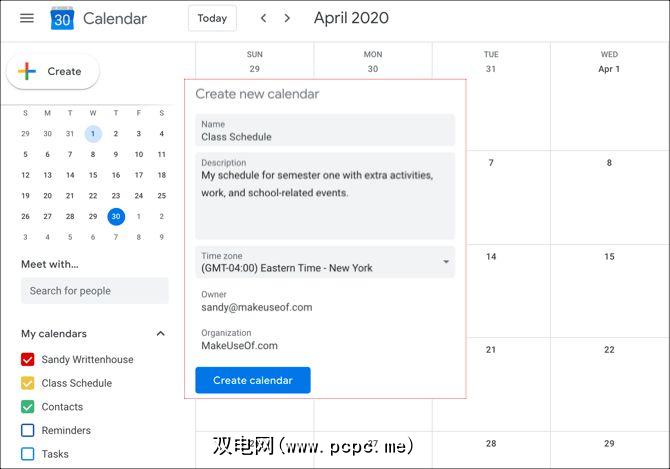
点击左上方的箭头,您将回到日历的主页面,并在侧边栏中看到新日历。如果要更改颜色,请单击将光标移到日历上时出现的选项按钮(三点)。然后从调色板中选择新的颜色。
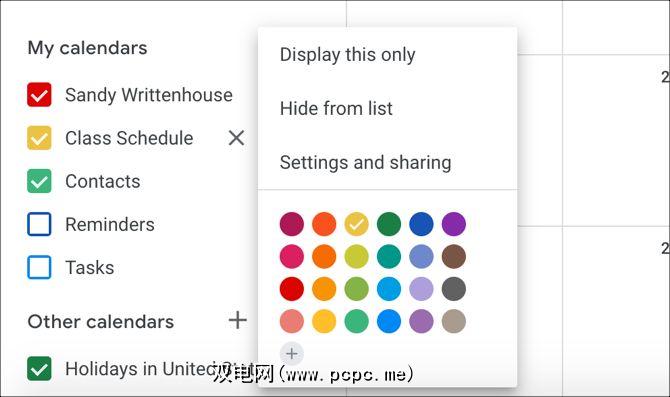
如何将类添加到Google日历
下一步是将类添加到Google日历。在您的第一堂课开始时前往日历上的日期,然后单击。这将打开新的事件窗口。
从顶部开始并添加课程标题,选择事件,然后添加开始时间和结束时间点击添加时间按钮。
您可能不会使用“添加邀请对象"或“添加Google Meet"选项,但可能希望添加学校的位置 >并添加说明,以包含您的老师的姓名,房间号和其他有关该课程的详细信息。
请务必选择您的课程时间表日历,然后从下拉列表中单击保存。
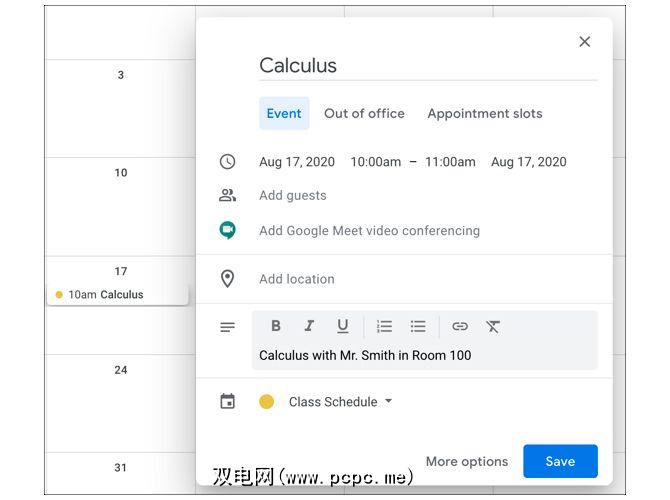
或者,您可以选择 More Options (自定义其他课程),并使用以下选项进一步自定义班级活动。或者,您现在可以点击保存并稍后通过单击日历上的事件并选择编辑事件对其进行自定义。
由于您的课程会定期进行,您将要使其成为重复活动。
在班级标题下方的顶部,您会看到不重复。点击该下拉框,您会看到一些快速选项,例如[特定日期]的每日和每周。如果其中一种适用,请继续选择它,否则请单击自定义。
现在,您可以选择每周上课的确切日期。在底部,您可以输入结束日期,这样该课程将在该天到来时停止显示在您的日历上。
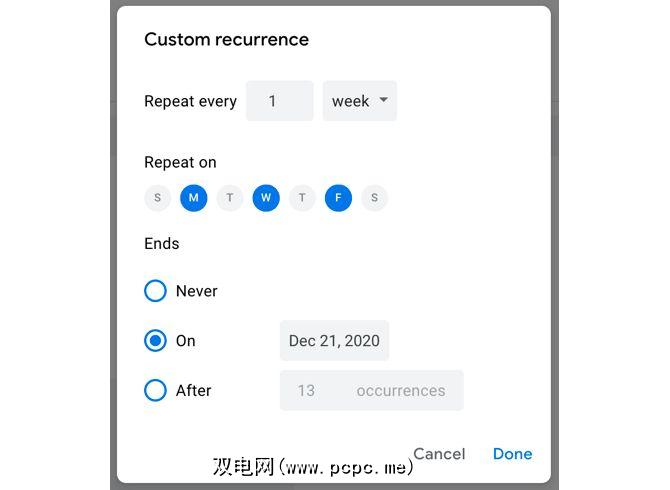
完成后,点击保存。
继续添加日历事件并对其进行自定义,直到完成日程安排。别忘了包含诸如课外活动或工作时间表之类的东西。
设置Google日历通知
Google日历的一个很棒的功能是它的通知。这可以帮助您记住您在某个时间上过课,这样您就不会忘记,并且您不会(也不应该)迟到。您可以为单个班级事件或整个学校日历创建通知。
如果要根据班级何时设置不同的通知,则可以创建单个事件通知。在您的日历上选择事件,然后单击编辑事件。
在事件详细信息页面上,单击添加通知。在第一个下拉框中选择通知或电子邮件,具体取决于您希望如何接收警报。然后选择您希望在课堂上提前多久收到通知。
您还可以添加多个通知。例如,您可以在课程开始前一小时和开始时间前十分钟收到警报。只需为要创建的每个其他警报单击添加通知。
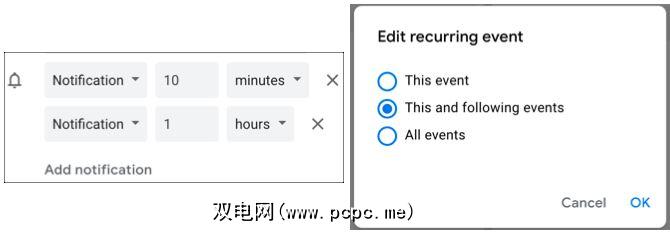
完成后单击保存。您会看到一条弹出消息,询问您是否仅要更改该事件或您为该重复班级创建的其他事件。您可能会为此活动和后续活动选择第二个选项,以便每次收到该课程的通知。单击确定。
如果您希望为整个学校日历创建通知,就这么简单。这样,您将收到日历中任何事件的通知,无论是班级,活动还是轮班。
点击日历旁边的选项按钮,选择设置和共享。向下滚动,您会看到事件通知,全天事件通知和其他通知的几个部分。
对于事件和全天通知,单击添加通知,选择通知或电子邮件,然后为警报输入时间。您可以通过单击添加通知来添加多个。
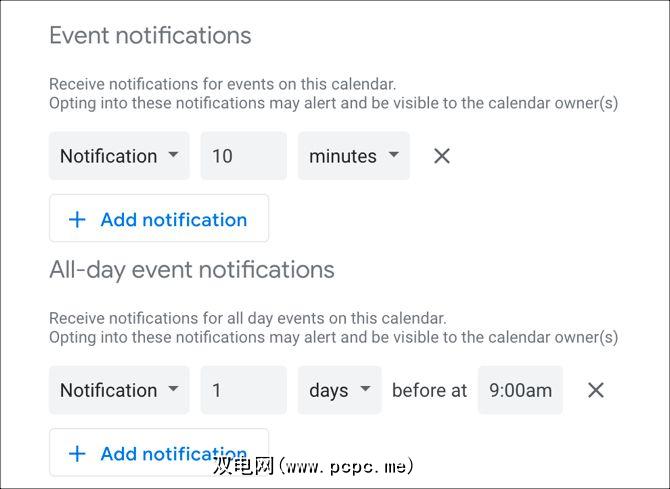
对于其他通知,您只需选择向已连接的Gmail帐户接收电子邮件对于列出的每个项目,例如新事件,已取消事件或您的日常议程。
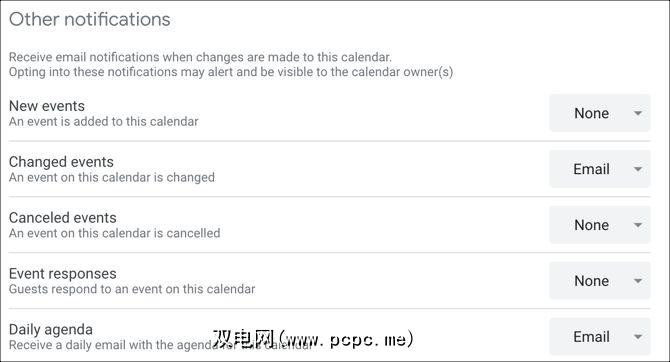
随时随地访问Google日历
您始终可以访问您可以通过任何网络浏览器访问日历。但是,如果您出门在外,则可以在移动设备上的Google日历应用中查看课程安排。
Android和iOS上的Google日历应用可让您查看和编辑您的日程表和课程容易。最棒的是,它是免费的。
此外,您还可以添加附件。因此,如果您需要为某个班级写论文,可以将其附加到应用程序中的该班级活动。
下载: Android版Google日历| iOS(免费)
为您的学期安排Google日历课程时间表
尽管花了一点时间将所有内容放在一起,但在线上和在整个学期中,您的设备可能是一笔宝贵的财富。
要了解更多,这里有一些您可以添加到Google日历中的免费日历,以及将Google日历设置为Windows桌面日历的各种方法。 p>图片来源:Evan Wondrasek / Flickr
标签:








